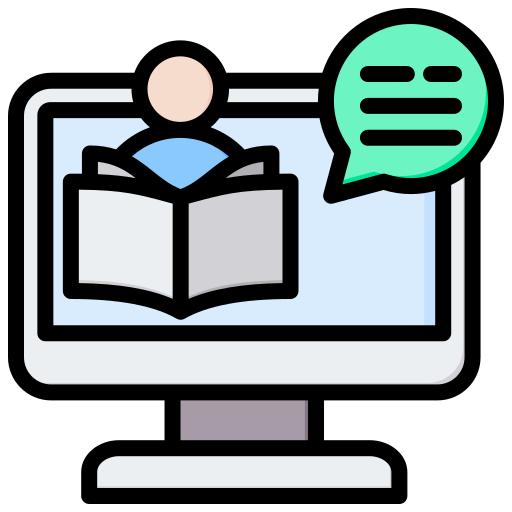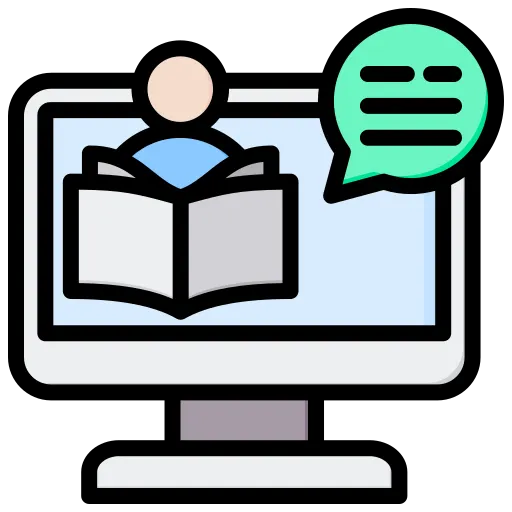참고링크:
1. 시작하며
자주 쓰는 git 명령어를 git commands cheat sheet 를 참고하여 정리
자주 쓰는 Git Command
# 현재 directory 의 모든 파일을 Staging Area 로 이동
git add .
# file 들의 tracking 상태 보기
git status
# Staging 의 파일들 commit 하기
git commit -m "messsage"
# 저장소에 commit 반영하기
git push
# 저장소에서 commit 가지고 오기
git pull
# remote origin의 development branch merge
git merge origin/development
# 한 줄로 그래프 형태로 commit 히스토리 보기
git log --oneline --graph
# remote에서 삭제된 brach를 local 에서도 깔끔하게 삭제
git fetch origin --prune
Shell
복사
2. Setup 초기 설정
사용자 이름, Email 설정
git config --global user.name “[firstname lastname]”
git config --global user.email “[valid-email]”
Shell
복사
출력 색상 변경
출력되는 command line를 읽기 쉽도록 자동으로 색깔 설정한다.
git config --global color.ui auto
Shell
복사
사용자 설정 정보 확인
전체 설정 정보 확인을 위해 아래 명령어를 실행하거나 혹은 .gitconfig 파일을 확인한다.
git config --list
Shell
복사
사용자 정보는 아래와 같이 확인한다.
git config --global user.email
git config --global user.name
Shell
복사
3. Git 프로젝트 생성하기, 가져오기
아래 두 가지 방법 중 한가지로 git 저장소를 시작할 수 있다.
•
아직 버전관리를 하지 않는 로컬 디렉토리 하나를 선택해서 Git 저장소를 적용하는 방법
•
다른 어딘가에서 Git 저장소를 Clone 하는 방법
1) git init: 기존 디렉토리를 Git 저장소로 만들기
프로젝트 directory로 가서 git init을 실행하면 새로운 Git 저장소가 만들어진다.
# 프로젝트 directory로 이동
cd [my_project path]
# README 파일 생성
echo "# my_project" >> README.md
# git 저장소로 등록
git init
# 관리할 file을 Staging Area 추가
git add README.md
# Staging Area 에 추가된 파일 commit
git commit -m "first commit"
# 최초 등록된 master branch 대신 main branch 사용하도록 변경
git branch -M main
# 원격 remote repository에 추가
git remote add origin [git URL]
# git push
git push -u origin main
Shell
복사
2) git clone: git repository 가져오기
기존에 사용 중인 저장소를 clone 해서 가져올 수 있다.
git clone [url]
Shell
복사
4. Snapshot 스냅샷 다루기
Git 스냅샷 즉 특정 상태의 버저닝을 생성한다. Staging Area에 파일을 추가하고 commit, push 정도만 알면된다.
git add
working directory 에서 파일/폴더를 Staging Area(“index”)에 등록하여 git 으로 관리를 시작한다.
git add [file]
Shell
복사
git status
git의 현재 상태 확인한다. Staging Area, UnStage Area 에 있는 파일 및 Untracked 상태의 파일을 확인 할 수 있다.
git status
Shell
복사
git diff
git diff 명령은 두 트리 개체의 차이를 보고 싶을 때 사용한다.
# stage 되지 않은 변경 비교
git diff
# stage 되어 있으나 아직 commit 되지 않은 변경 비교
git diff --staged
Shell
복사
git commit
git commit 명령은 Staging Area의 모든 파일을 커밋한다. 저장소에는 하나의 스냅샷으로 기록된다. 그 뒤 현재 Branch가 새 커밋을 가리키게 한다.
git commit -m “[커밋 상세 메시지]”
Shell
복사
•
-amend 옵션으로 최근 커밋을 재작성할 수 있다
git commit --amend
Shell
복사
아래와 같이 commit에 깜박한 파일이 있으면 아래와 같이 수정 가능하다. 이렇게 --amend 옵션으로 커밋을 고치는 작업은 이전의 커밋을 완전히 새로 고쳐서 새 커밋으로 변경하는 것을 의미한다. 이전의 커밋은 일어나지 않은 일이 되는 것이고 당연히 히스토리에도 남지 않는다.
git commit -m 'initial commit'
git add forgotten_file
git commit --amend
Shell
복사
git reset
git reset 명령은 되돌리는(Undo) 명령이다. git reset 명령은 매우 위험하므로 주의하여 사용하여야 한다.
# Staged 상태의 파일을 Unstage 로 변경
git reset
# staging area가 초기화되고 working tree를 특정 커밋시점으로 덮어쓰기
git reset --hard [commit]
# 이전 Head 시점으로 초기화. working directory, 최근 commit 이력이 삭제된다.
git reset --hard HEAD^
Shell
복사
git rm
Staging Area나 Working directory에 있는 파일을 삭제한다.
git rm [file]
Shell
복사
git mv
파일/폴더의 이름을 변경한다.
git mv [existing-path] [new-path]
Shell
복사
mv 명령어는 사실 아래와 같이 동작한다. 즉 이름이 바뀐 파일을 삭제하고 다시 add 하는 것과 똑같다.
mv README.md README
git rm README.md
git add README
Shell
복사
git clean
working directory에서 필요 없는 파일을 삭제한다. 충돌로 생긴 파일이나 build artifact 파일을 삭제할 때 편리하다.
git clean
Shell
복사
5. Branch와 Merge
git branch
branch를 관리하는 명령어 이다.
# branch 목록 조회, *가 현재 branch
git branch
# 원격 branch 목록 조회
git branch -r
# 전체 branch 목록 조회
git branch -a
Shell
복사
branch 를 신규 생성한다.
# branch 생성
git branch [branch-name]
Shell
복사
Branch를 변경하고 해당 파일을 Working directory로 복사한다.
# branch checkout
git checkout
Shell
복사
git merge
다른 Branch를 현재 Checkout된 Branch에 Merge 한다. Merge 하고 나서 현재 Branch가 Merge 된 결과를 가리키도록 옮긴다.
# 특정 branch를 현재 checkout 된 branch에 merge
git merge [branch]
# remote origin의 main branch merge
git merge origin/main
# local 저장소의 main branch merge
git merge main
Shell
복사
6. log
git log
commit 히스토리를 시간의 역순으로 보여준다.
# 커밋 히스토리를 시간 순으로 조회
git log
# 최근 number개만 노출
git log -[number]
# oneline 으로 히스토리 노출
git log --oneline
# graph 로 출력
git log --graph
Shell
복사
7. 공유 & 업데이트
git fetch
로컬 저장소에 있는 것을 뺀 remote 저장소의 모든 것을 가져온다.
git fetch [remote]
Shell
복사
•
-prune 옵션으로 remote 저장소에 지워진 브랜치를 local 반영하여 local의 불필요한 branch를 삭제한다.
git fetch --prune
Shell
복사
git pull
remote의 commit을 가져오고 병합한다. git fetch 와 git merge 명령을 순서대로 실행하는 것과 같다.
git pull
Shell
복사
git push
로컬 저장소의 commit 내역을 remote 저장소로 전송한다.
•
u 옵션은 upstream repository를 설정해준다. 즉 한번 설정한 후로는 git push, git pull 만 간단히 쓸 수 있다.
git push [remote] [branch]
git push -u origin main
Shell
복사
git remote
원격 저장소 설정 관리 도구다.
# 현재 프로젝트에 등록된 리모트 저장소를 확인
git remote
# 단축이름과 URL을 함께 조회
git remote -v
# git url 에 remote(저장소) 이름으로 등록한다.
git remote add [remote] [url]
git remote add origin https://github.com/cusbert/TIL.git
Shell
복사
8. 임시 저장
git stash
현재 작업을 임시 저장하는데 사용한다.
A라는 작업을 진행하다가 잠깐 다른 B 작업을 우선 할 일이 생겼다 이 때 A를 커밋하지 않고 Stash 했다가 B를 끝낸 후 다시 A라는 작업을 진행 할 수 있다. Branch에 상관없이 아직 끝내지 않은 수정사항을 스택에 잠시 임시저장했다가 나중에 다시 적용할 수 있다.
# modified, staged 변경 내용 임시 저장
git stash
# stashed 조회
git stash list
# stash 내역 working directory로 추가
git stash pop
# stash file 제거
git stash drop
Shell
복사